Publicitate
 Doriți să consultați Linux, dar vă temeți că veți putea strică instalarea Windows existentă? Nu te. Există o mulțime de moduri fără riscuri de a încerca Linux, de la CD-uri live la chei USB la mașini virtuale - și le voi prezenta pe toate. Indiferent dacă te gândești să scapi de Windows sau pur și simplu dorești să te chinui cu ceva tehnologie, Linux merită să te uiți. Există sute de distrosuri Linux bune pentru a încerca, toate oferindu-vă acces facil la zeci de mii de programe open source. Mai bine: totul funcționează pe un sistem sigur, care este gratuit în toate modurile imaginabile. Chiar și dincolo de punctele practice, Linux este simplu. Dacă vă considerați un geek, cel puțin ar trebui să încercați. Vă recomand să începeți Ubuntu dacă doriți să vedeți cât de ușor poate fi Linux, deși alții vă vor spune Linux Mint este o primă experiență mai bună. Lucrul bun despre ceea ce subliniez mai jos este că puteți încerca ambele cu ușurință, așa că să începem.
Doriți să consultați Linux, dar vă temeți că veți putea strică instalarea Windows existentă? Nu te. Există o mulțime de moduri fără riscuri de a încerca Linux, de la CD-uri live la chei USB la mașini virtuale - și le voi prezenta pe toate. Indiferent dacă te gândești să scapi de Windows sau pur și simplu dorești să te chinui cu ceva tehnologie, Linux merită să te uiți. Există sute de distrosuri Linux bune pentru a încerca, toate oferindu-vă acces facil la zeci de mii de programe open source. Mai bine: totul funcționează pe un sistem sigur, care este gratuit în toate modurile imaginabile. Chiar și dincolo de punctele practice, Linux este simplu. Dacă vă considerați un geek, cel puțin ar trebui să încercați. Vă recomand să începeți Ubuntu dacă doriți să vedeți cât de ușor poate fi Linux, deși alții vă vor spune Linux Mint este o primă experiență mai bună. Lucrul bun despre ceea ce subliniez mai jos este că puteți încerca ambele cu ușurință, așa că să începem.
Metoda Live CD / DVD
Încercați acest lucru mai întâi. Aproape fiecare versiune de Linux poate rula ca un CD live, ceea ce înseamnă că puteți porni și încerca întregul sistem de operare fără să instalați nimic. Astfel poți oferi desktopului un spin, să încerci câteva aplicații și, în general, să obții un pic din experiența Linux. Doar descărcați fișierul ISO pentru distro dvs. și ardeți imaginea pe disc. În Windows Vista / 7/8 acest lucru este la fel de simplu ca să faceți clic dreapta pe ISO și să faceți clic pe „Burn Disc Image”.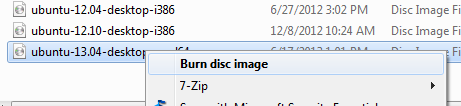 . După ce ați ars un CD live, puteți să îl porniți de pe acesta. Este posibil să fie nevoie să schimbați comanda de boot a computerului pentru a face acest lucru (consultați ghidul meu de utilizare a CD-urilor live Cele 50 de utilizări excelente pentru CD-uri liveCD-urile live sunt poate cel mai util instrument din setul de instrumente al oricărui geek. Acest mod de ghidare a CD-urilor live prezintă multe utilizări de CD-uri sau DVD-uri live pe care le pot oferi, de la recuperarea datelor până la îmbunătățirea confidențialității. Citeste mai mult dacă nu sunteți sigur cum să faceți asta), dar în cele mai multe cazuri trebuie doar să apăsați butonul drept înainte ca computerul să înceapă să încarce Windows. Un CD live este o versiune completă a oricărei distro Linux, care rulează de pe un CD. Nu va rula la performanță maximă, dar probabil că nu veți observa - și nu există nicio șansă care afectează sistemul (cu excepția cazului în care deschideți software de editare a partițiilor sau altfel eronat intenționat lucruri).
. După ce ați ars un CD live, puteți să îl porniți de pe acesta. Este posibil să fie nevoie să schimbați comanda de boot a computerului pentru a face acest lucru (consultați ghidul meu de utilizare a CD-urilor live Cele 50 de utilizări excelente pentru CD-uri liveCD-urile live sunt poate cel mai util instrument din setul de instrumente al oricărui geek. Acest mod de ghidare a CD-urilor live prezintă multe utilizări de CD-uri sau DVD-uri live pe care le pot oferi, de la recuperarea datelor până la îmbunătățirea confidențialității. Citeste mai mult dacă nu sunteți sigur cum să faceți asta), dar în cele mai multe cazuri trebuie doar să apăsați butonul drept înainte ca computerul să înceapă să încarce Windows. Un CD live este o versiune completă a oricărei distro Linux, care rulează de pe un CD. Nu va rula la performanță maximă, dar probabil că nu veți observa - și nu există nicio șansă care afectează sistemul (cu excepția cazului în care deschideți software de editare a partițiilor sau altfel eronat intenționat lucruri).
Este o modalitate excelentă de a încerca aproape orice distro Linux, așa că asigurați-vă că veți oferi distro-urilor care vă interesează un spin. Oh, și CD-urile live nu sunt doar pentru curioși: am argumentat asta fiecare utilizator Windows ar trebui să aibă un CD Ubuntu Live pentru depanare 4 motive pentru care fiecare utilizator Windows ar trebui să aibă un CD Live Ubuntu Citeste mai mult , și Tim Brookes a făcut un argument similar Utilizatori Windows: Iată de ce ai nevoie de un CD CD Linux Citeste mai mult .
Metoda cheii USB
Desigur, este 2013: multe computere nu au unități CD. Un lucru pe care îl aveți este însă un port USB și, dacă aveți o unitate USB, puteți porni Linux. Se numește o unitate persistentă, este complet lipsită de riscuri și există instrumente Windows pentru crearea acestora - ușor. Cel mai bun astfel de instrument pentru utilizatorii Windows este Linux Live USB Creator (LiLi) Linux Live USB Creator: pornește ușor Linux de pe unitatea flash Citeste mai mult . Această aplicație gratuită pentru Windows arată excelent și vă ghidează prin pașii necesari pentru a crea o unitate USB Linux de pornire.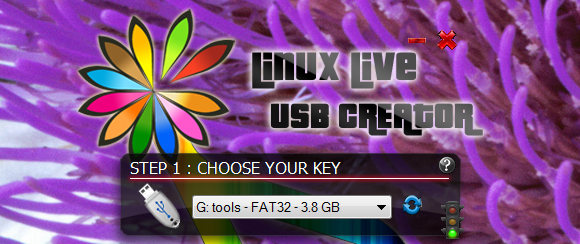
Software-ul va face totul - de la descărcarea distro alegerii dvs. până la formatarea unității. Asigurați-vă că alocați ceva spațiu pentru persistență în partea de jos - acest lucru vă permite să luați documente, setări și software pe care le instalați cu dvs. de la o mașină la alta. Este o versiune de Linux pe care o puteți folosi pe aproape orice computer! Există un alt program pentru job, dacă ești curios: UNetbootin. Nu este la fel de drăguț, dar funcționează. Va descărca o mare varietate de distros Linux pentru dvs. și le va scrie pe unitatea USB.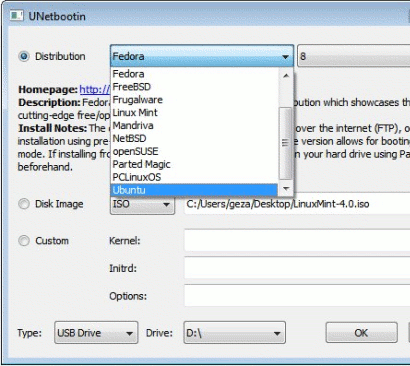
Citiți mai multe despre UNetbootin Cum să instalați Linux cu ușurință folosind UNetbootinAm vorbit deja despre Linux și de ce ar trebui să încercați, dar probabil cea mai grea parte a obișnuinței cu Linux este obținerea acestuia în primul rând. Pentru utilizatorii de Windows, cel mai simplu mod este ... Citeste mai mult , dacă ești curios. Articolul este vechi, dar software-ul nu s-a schimbat mult - și nu a fost necesar.
Metoda instalatorului Windows
Vrei să instalezi Linux, dar nu vrei să te ocupi de partiționare? Surprinzător există un mod. Software-ul numit Wubi poate instala Ubuntu în Windows - ceea ce înseamnă că îl puteți dezinstala mai târziu din Panoul de control. Aceasta nu este o mașină virtuală: este un sistem complet bootabil și nu este nevoie de partiționare.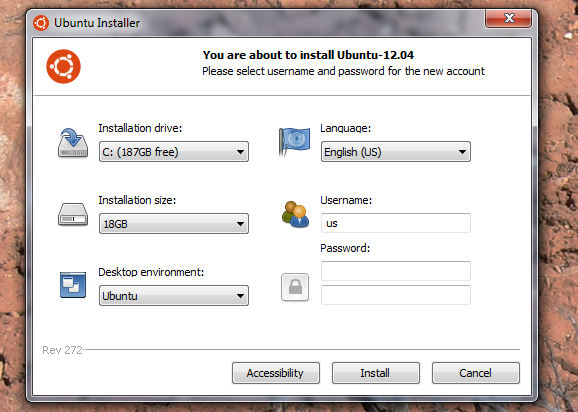
Vezi Wubi, dacă ești curios. Deşi, după cum a subliniat OMG Ubuntu în aprilie, Ubuntu avertizează acum utilizatorii Windows 8 de a utiliza Wubi. Pur și simplu: nu va funcționa pe computere mai noi. Deloc.
Ai fost avertizat
Metoda mașinii virtuale
Bine, deci mașinile virtuale sunt ceva mai multă muncă decât oricare dintre metodele de mai sus și să spunem că performanța nu va fi excelentă este un pic de subestimare. Acestea fiind spuse, este un mod minunat de a testa Software Linux Cel mai bun software și aplicații LinuxIndiferent dacă sunteți nou pentru Linux sau sunteți un utilizator experimentat, aici sunt cele mai bune programe și aplicații Linux pe care ar trebui să le utilizați astăzi. Citeste mai mult fără a fi necesară repornirea computerului. În plus, deoarece mașinile virtuale nu vă pot afecta unitatea principală, acestea sunt practic fără riscuri.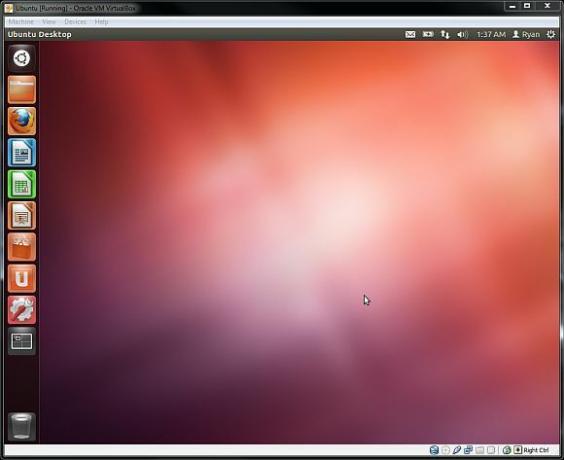
Și nu este ca configurarea unei mașini virtuale Linux să fie mult de muncă - puteți chiar descărcați și testați aproape orice sistem de operare Linux, preambalat pentru a fi folosit cu Virtualbox Descărcați și testați Rulați fiecare sistem de operare Linux pe care îl doriți cu VirtualboxesDe mult timp, sunt curios despre sistemele de operare Linux. Am folosit Windows toată viața, așa că ideea de a trece la un alt sistem de operare este o afacere destul de mare. Cred că trecerea la ... Citeste mai mult . Fișierele nu sunt mici, dar aceste pachete funcționează de minune. Desigur, vă puteți crea și propria mașină virtuală Linux - consultați ghidul nostru VirtualBox Cum se utilizează VirtualBox: Ghidul utilizatoruluiCu VirtualBox puteți instala și testa cu ușurință mai multe sisteme de operare. Vă vom arăta cum puteți configura Windows 10 și Ubuntu Linux ca mașină virtuală. Citeste mai mult pentru mai multe informații despre asta. Există și alte programe de virtualizare, inclusiv VMWare Executați mai multe sisteme de operare simultan cu VMware PlayerAm atras atenția asupra VirtualBox aici la MakeUseOf și din motive întemeiate. Cu toate acestea, VirtualBox nu este singura dvs. opțiune pentru crearea și utilizarea mașinilor virtuale gratuite. VMware Player, produsul gratuit VMware, este la fel de bun ... Citeste mai mult . Deci, aveți alegeri.
Demo online
Desigur, ai putea lua calea cea mai mică rezistență și încerca Ubuntu online. Ați citit corect - cu demo-ul online al Ubuntu, puteți chiar să rulați un browser în browser, astfel încât să puteți naviga în timp ce navigați.
Bine, acesta este mai mult un truc decât un proces efectiv, dar este încă destul de fain - există o demo online a Ubuntu cu care poți juca chiar acum. Veți vedea un ecran de pornire și apoi Ubuntu Desktop. Fă un tur sau pur și simplu explorează - depinde de tine. Majoritatea aplicațiilor reale nu vor fi rulate, dar este încă o modalitate interesantă pentru a vă da seama de modul în care funcționează desktopul Ubuntu. Este ușor și, deoarece este în browser-ul dvs., este cu siguranță fără riscuri.
Concluzie
Acolo îl aveți: cinci metode libere de riscuri de a încerca Linux pe Windows. Dar dacă vă simțiți un pic mai curajos, ar trebui să mergeți cu adevărat înainte și să încercați de fapt dual-boot-area Obosit de Windows 8? Cum să porniți Windows și UbuntuDacă descoperiți că Windows 8 nu este chiar ceașca dvs. de ceai și nu aveți nicio cale fezabilă către downgrade, poate fi o idee bună să porniți dual cu Linux pentru a avea o alternativă ... Citeste mai mult . Nu este fără riscuri - mai întâi ar trebui să faceți o copie de rezervă a datelor Va trebui să partiți hard disk-ul. Dar nu este atât de înfricoșător pe cât pare, și probabil că veți avea performanțe mai bune decât oricare dintre aceste metode. Deocamdată, vreau să știu care dintre aceste metode fără riscuri le folosești pentru a încerca Linux. Lasă-mă să știu în comentariile de mai jos, bine?
Justin Pot este un jurnalist tehnologic cu sediul în Portland, Oregon. Iubește tehnologia, oamenii și natura - și încearcă să se bucure de toate cele trei ori de câte ori este posibil. Puteți discuta cu Justin pe Twitter, chiar acum.


